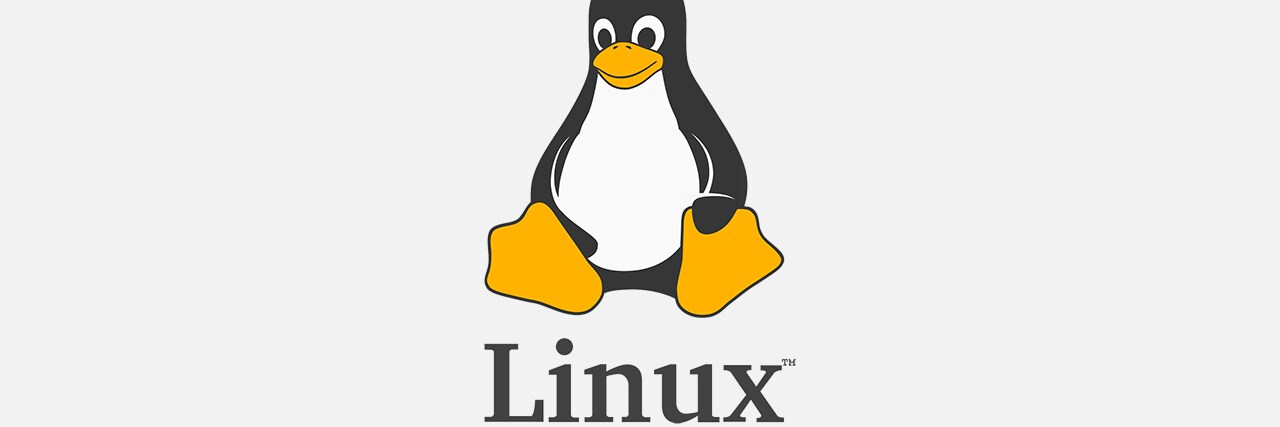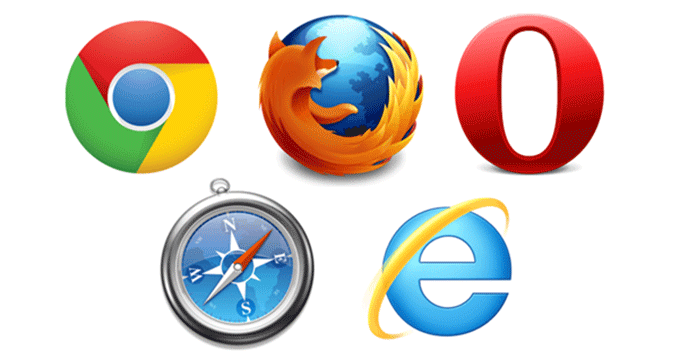Chromebookを使っていて、Chromebookのブラウザを使用した作業や、Androidアプリを使った利用で多くのことができます。
その他にChromebookではLinuxも利用できるので、ChromebookやAndroidアプリでは苦手なことをLinuxをインストールしてかなり使用することになります。
ChromebookでLinuxを利用する方法としてChromeOSからLinuxを使えるようにする方法と、Linuxで有名なUbuntu を直接ChromebookにインストールしてChromeOSと2つのOSを切り替えて使う方法があります。
Ubuntu のインストールに関しては、ちょっとハードルが高いので別の記事を書きたいと思いますが、今回は通常のLinuxを利用した場合にLinuxでなければできないことを考えます。
Chrome OSの3つの利点のうち1つはシンプルさです。
ちなみに、他の2つは、セキュリティと速度になると思います。
ブラウザまたはAndroidアプリで、Chromebookで必要な多くのことを実行することができます。
もし、機能的に足りない場合や本格的なゲームをChromebook上で実行したい場合はLinuxアプリのサポートを有効にするスイッチを切り替えるだけで簡単にLinuxを利用できるようになります。
関連:【クロームブック/Chromebook】Chromebook向けのベストLinuxアプリ
Contents
1、デスクトップOfficeソフトを使用したい
現時点では、GoogleドキュメントやOffice365などのほとんどのWebベースのOfficeソフトは、デスクトップ版と簡単な事は同じ事ができます。
しかし、いくつかの機能を使いたい場合にはやはりOfficeソフトが必要になってきます。
ChromebookでLinuxが有効になっていると、ドキュメント、スプレッドシート、プレゼンテーションなどの完全なデスクトップOfficeソフトをインストールするのは簡単にできます。
これらの高度な機能が必要な場合に備えて、LibreOfficeを「万が一に備えて」インストールすると安心です。LibreOfficeは無料でインストールできるOfficeソフトになります。
より良い写真編集シフトが使える
簡単な画像処理ならWebでのサービスを利用したり、Androidアプリを利用して行うことができます。
実際にChromebookを使っていて、すべての写真編集をオンラインでできる程度の内容しかしませんのでそれほど困っているわけではありません。
また、Androidアプリもありますのでブログに掲載する写真を切り抜いたり、色合いを整えたりする程度の利用方法では十分です。
しかし、グラフィックデザイナーやプロの写真家、または凝った写真を掲載する方などにとっては、これらのツールやアプリではうまくいかないと思います。
Linux上のオープンソースの写真編集クライアントに関しては、GIMPが最も有名な画像編集ソフトになります。
Photoshopのようなツールが必要な場合は、Linux用のGIMPを利用することをお勧めします。
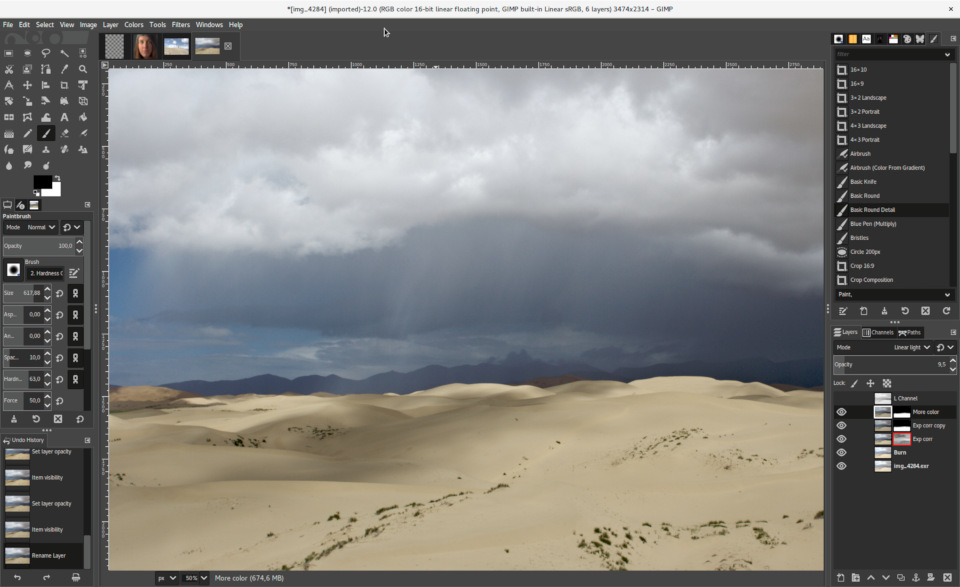
GIMPはAdobeの「Potoshop」に匹敵する豊かな機能を備えている画像処理ソフトになります。
色調の調節や彩度の変更など画像処理に必要な基本機能はもちろん、豊富なフィルター機能を搭載してスクリプトの一括処理などの機能もあります。
インストールした際には英語メニューになりますが設定を変更することで日本語を表示することもできます。
Chromebookで動画を編集
動画の編集や動画から音声を抜き出したり、ファイル形式を変更するようなことはAndroidアプリが使えるChromebookでもできないわけではありません。
ただし、機能と柔軟性、そして使い勝手に関してはかなり制限があります。
ChromebookのLinuxにビデオ編集ソフトをインスルーとすることによって解決することができます。
動画編集に関してはシンプルさからOpenShot(以下に表示)が個人的に好きですが、Shotcutも人気があります。
これらのいずれかのソフト、または同様の代替ソフトを使用すると、ChromebookのAndroidアプリではこれまでのところ対応できないさまざまな機能とツールを使用して、プロ並みの動画を作成することができます。
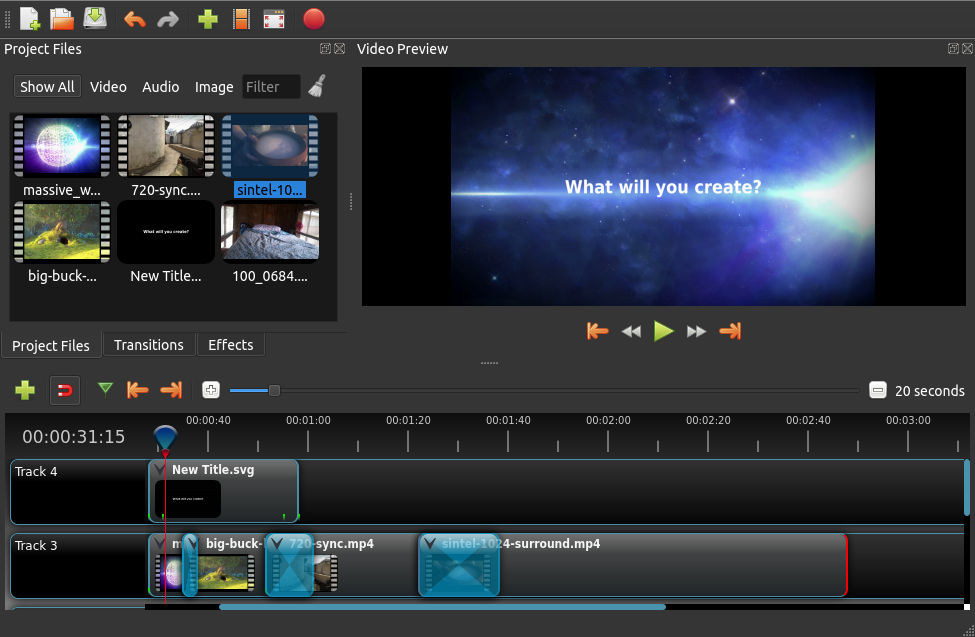
撮影したビデオなどの不要な部分を削除したり、複数の動画ファイルを組み合わせてひとつの動画ファイルを作成する場合にはOpenShotを使うと便利です。
機能的に良いソフトやシンプルな機能の動画編集ソフトはLinuxには豊富にあると思います。
しかしOpenShotは日本語に設定する事も可能で、なにより安定性がありますので、作業していても安心です。
開発用に
Linuxが使用出来るようになると、Java、Python、C ++、およびその他の言語用統合開発環境をインストールして使用することができます。
また、Chromebookに十分な性能があれば、モバイルアプリ開発用のAndroidStudioを実行することもできます。
これまで、IntelliJ、Eclipse、いくつかの基本的なテキストエディター、そして現在のお気に入りであるMicrosoft Visual Codeを使用してきました。
これは、ARMベースのChromebookでも正式にサポートされています。
ただLinuxを学ぶために!
ChromebookよりもLinuxの方が古くから使われ来ましたので、Chromebook上でLinuxを勉強するのもおかしい話ですがLinuxがChromebookでサポートされる前は、Linuxの使い方を大まかに理解していましたが、Linuxを効果的に使用する方法について、改めて多くのことを学びました。
そして、それは悪いことではありません。
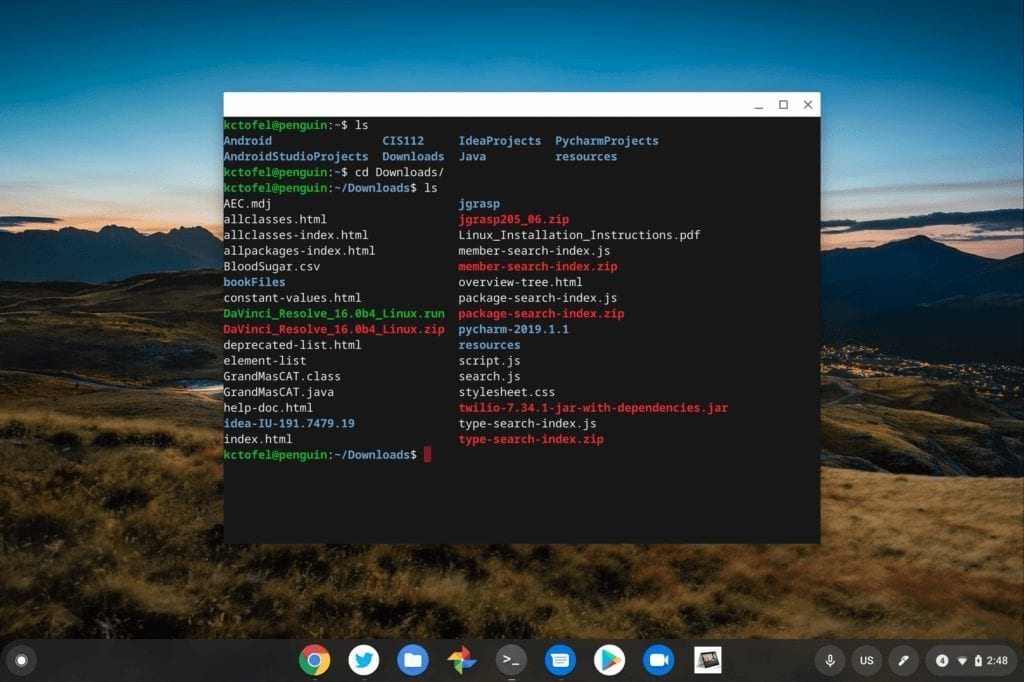
Chromebookをより安全に便利に利用したいならVPNがおすすめな理由

Chromebookは値段も安価で動作も快適と作業用パソコンとしては、かなり優れておりますが利用している段階で気になる点が2点ございました。
- ファイルのダウンロードがブロックされる。
- HTTPサイトに接続できない
上記2点の問題点を解説します。
ファイルのダウンロードがブロックされる

作業中にサイトからファイルをダウンロードする際に上記のような【不正なファイルのためファイルをブロックしました】と頻繁に表示されます。
これがかなり面倒で明らかに危険なファイルではないはずの
[PDF資料をまとめたZIP]
[仕事で使用するフリーツール]
なども跳ねられることも頻繁で正直ストレスがたまります・・・
通常のWindowsパソコンやMACであればブロックされる頻度はかなり少ないですが、後で後述する理由が原因でChromebookの場合1日に何回もこのような事態が発生します。
HTTPサイトに接続されない

また【HTTPサイトにアクセスしても表示されない】問題もあります。
インターネット上でWebページを閲覧するとき、URLの上部に「http」や「https」で始まっていますが「データが暗号化されていないhttp」の場合自動的にブロックされてしまいます。

↑上の画像のようにHTTPの場合はセキュリティ警告が表示
最近では「https」に移行しているサイトも増えてはいますが、まだまだ「http」サイトが多い現状で仕事上情報を集めたい際に苦労しています。
上記の2点の問題を解決する方法を調べた結果【VPN】を適応することで解決致しました!
なぜChromebookにVPNが必要なのか???
なぜ上記のような問題がVPNで解決するのか?
「実はChromebookで標準で搭載されているセキュリティが強固すぎる+セキュリティ機能をオフができないため回避するにはWEB通信時のネット回線を変更する」
必要があることが判明!!!

https://www.cman.jp/network/term/vpn/
通常であればセキュリティソフトなどを手動でインストールを行い、問題がある場合は一時的にオフするなどで[ブロック問題]を解決できるのだが、Chromebookはデフォルトでセキュリティソフトが搭載されているような物なので外すことが出来ない。
そこで活躍するのがVPN!!!
VPNとは??
「Virtual Private Network」の略。
簡単に言うと仮想の「専用回線」を使って、インターネットを利用することができます。
IPアドレスを自由に変更することができるので匿名性が向上します。
無料のサービスもありますが、回線品質が悪く速度が遅い問題があります。
そのため、回線品質が良い「NordVPN」等が人気です。

↑こんな感じで各国にあるサーバーをワンクリックで使用できるので匿名性は抜群!
VPNを使うとChromebook経由の回線ではないという扱いになるため上記のような理不尽なブロック祭りから開放されるというわけだ!!!
VPNを利用することで得られるその他のメリット!!
更にVPNはもともとセキュリティ強化のためのツールなので様々な利点あり。
- 個人情報の流出阻止の強化
- 海外サーバに繋げて外国在住の限定の動画視聴
- 海外のゲームを格安で購入できる
- 通信が高速化する
など仕事でもプライベートでも役に立つ機能が多く、Chromebookを快適かつ安全に使用したいのであれば割と導入必須のツールといっても過言ではありません。
ChromebookにおすすめVPNはNORDVPN!
といってもVPN会社は日本・海外含めると何百社も存在しており、正直どのような基準でVPNを選べばいいか悩ましいと思っている方も多いのではないでしょうか??
個人的に色々試した結果絶対選んではいけないVPNの条件は以下の3項目
【完全無料を謳うVPN】
他社が有料で展開しているサービスが無料で提供できるはずがない。たいてい利用者の個人情報を盗み出して売買しているケースが多数(一部研究目的など例外あり)
【日本で運営しているVPN】
VPNは海外に多数のサーバーを持つことで安定性が増す。日本運営のVPNはサーバー数が非常に少なく速度が遅いなど実用性に乏しい
【運営歴が浅すぎるVPN】
運営歴が短いVPNは個人情報をハッキングされ情報流出などの危険性が高い。長年運営を行い目立った不祥事を起こしていない会社が望ましい
この3項目に一つでも該当するものがあるVPNは地雷確定なのでおすすめしません(立証済み)

以上の条件に当てはまらない中でおすすめなのが【NordVPN】
ダウンロード・操作履歴が残らない
料金が安い・返金制度
やましいことしていないなら保存されていても特に問題ないのでは??と思いがちですが通常のVPNはサーバー利用の履歴などが保存されるのでもし本体サーバーにハッキングされたら個人情報が流出する危険性があります。
実際にVPN会社本元のサーバーがハッキングされて個人情報が流出したことも・・・
ただNordVPNに関してはそもそも個人情報を残さないので仮にハッキングされたとしても警察や政府・ハッカーに個人履歴が渡ることがないです。
一月分無料お試しでどんな理由でも100%返金保証付き!!

また月額に掛かる料金は高品質であるにも関わらず低価格なのも嬉しいところ。
有名VPNのExpressVPNは最安で$8.32(約900円)なのに比べ、NordVPNは約495円と半値近く違うので毎月のコストが掛かりません。
| 1ヶ月プラン | 6ヶ月プラン | 1年プラン | 2年プラン | |
| ExpressVPN | 月額1500円 | $月額1000円 | 月額900円 | |
| NordVPN | 月額1434円 | 月額590円 | 月額495円 |
更に【契約期間30日なら100%保証の制度】付きなので気に入らなかったり、自分の環境ではうまく動作しないなどどのような理由でも返金保証が適応されるので安心!!
⇒30日間無料のNordVPNををお試ししたい方はこちらから!!
まとめ
ChromebookがLinuxをサポートしてから2年ほどしかたっていません。
1台のパソコンでChromeOSの他にAndroidアプリ、そしてLinuxソフトが使えることは非常にChromebookの価値を高めます。
日常の使用ではChromeOSがメインに、そして書籍や漫画の閲覧、音楽を聴いたり動画を見たりする部分はAndroidアプリ、上の記載した事を行いたいならLinuxと、それぞれ補って利用する事ができます。
ChromebookでLinuxの導入は非常に簡単なので、一度試すことをお勧めします。
唯一心配なのはSSDの容量になります。
また先程紹介したNordVPNを利用することで【Chromebookの煩わしい仕様回避+セキュリティ強化】にもつながるので気になった方は導入してみてはいかがでしょうか??
金額的にもセキュリティソフトよりも安く、気に入らなければ返金保証ありといたせりつくせりの内容なのでおすすめです!!